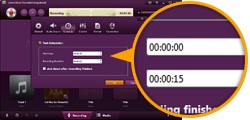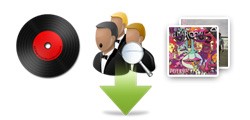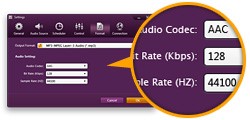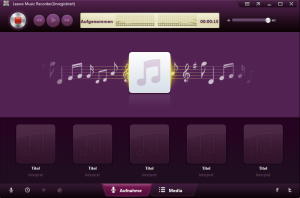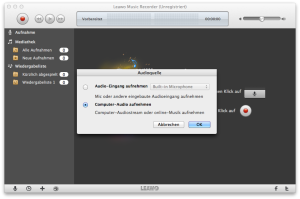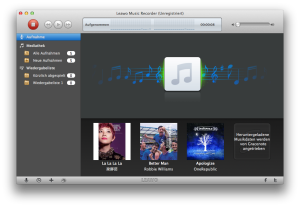Warum brauchen Sie ein Musik Aufnahme Programm?
Wenn Sie gerne Musik-Portal besuchen, möchten Sie vielleicht die Musik aufnehmen. Mit dem richtigen Audio Aufnahme Programm kann man leicht Musik aufnehmen, die einem auf dem Computer gefällt.
Der häufigste Grund, warum Menschen die Streaming Musik auf dem Computer aufnehmen, liegt normaleweise darin, dass auf diese Weise sind sie in der Lage, die Musik kostenlos zu hören. Mit anderen Worten, was auch immer Musik ihnen gefällt, sind im Internet zu finden, sie können sie auf dem Computer aufnehmen und hören. Es gibt keine zusätzliche Kosten, besondrs bei Apple-Musik:
“Erleben Sie alle Apple-Musik für drei Monate kostenlos. Egal, ob Sie solo hören, oder suchen Sie nach Unterhaltung für die ganze Familie, hat Apple Musik eine Mitgliedschaft, die das Richtige für Sie. Einzelpläne sind $ 9,99 pro Monat. Und Familienpläne sind nur $ 14,99 pro Monat. “(Von Apple-Music.)
$ 9,99 oder $ 14,99 pro Monat ist nicht sehr teuer aber auch nicht billig, die kumulative Summe von Jahren wird eine große Zahl sein. Also, um Ihnen eine Menge Geld zu sparen, kann es eine gute Idee, die Musik auf Computer während der dreimonatigen kostenlosen Testzeit aufzunehmen, und dann können Sie die Musik hören für immer frei.
Warum Leawo Music Recorder?
Um Streaming Musik aufzunehmen, braucht man nicht nur den Computer und Quellmusik sondern auch ein Aufnahme Programm. Obwohl es verschiedene besten Streaming Musik Recorder geben, bevorzugen die meisten Menschen Leawo Musik Recorder, vor allem, wenn es um Apple Musik Aufnahme Software kommt und als die beste Apple Musik Aufnahme Software betrachtet wird. Die Gründe für die Wahl auf Leawo Music Recorder sind wie folgt:
1. Jede Musik nach Wunsch aufnehmen
Leawo Musik Recorder kann alle Audio-Dateien aufnehmen, egal es eingebautes Input-Audio oder Computer Stream Audio ist. Er kann die Audio und Musik aus Computer und Online-Musik-Quellen wie YouTube, AOL Music, Last.fm, usw., sowie Mic oder andere eingebaute Input-Audio wie Realtek High Definition Audio, Realtek Digital Input aufnehmen.
2. Praktische Aufnahme Aufgabeplanung
Die eingebaute Aufnahme Aufgabeplanung ermöglicht den Menschen, das Musikaufnahmen mit dieser Musik Aufnahme Software zu planen. Es lässt Menschen in der Lage sein, die Aufnahmestartzeit und Aufnahmedauer einzustellen.
3. Musikaufnahme Perfektion Funktionen
Leawo Music Recorder kann die Tags für aufgezeichnete Musikdateien automatisch herunterladen und hinzufügen, wie Song Künstler, Song Album, Titel Albumcover, Titel, Genre, Jahr, usw. Es verfügt auch über einen internen Music Tag Editor, mit dem Benutzer die Musik-Tags manuell bearbeiten können.
4. Benutzerdefinierbare Parameter beim Aufnehmen
Leawo Musik Recorder ermöglicht es den Benutzer, die Aufnahmedatei Parameter einschließlich Audio-Format, Audio-Codec, Bitrate und Samplerate einzustellen.
Alle diese herausragende Eigenschaften machen Leawo Music Recorder den besten Musik-Streaming-Rekorder und die beste Apple-Musik Aufnahme Software.
Wie kann man Streaming Musik auf Computer aufnehmen
Die Technologie der Aufzeichnung von Streaming Musik auf dem Computer ist in den letzten Jahren deutlich vorangekommen. Heute, viele Menschen nehmen Streaming Musik auf dem Computer auf. Sie sind wahrscheinlich einer von ihnen. Aber wissen Sie, dass Sie viel mehr als gedacht tun können, wenn Sie einen richtigen Streaming Musik Rekorder besitzen und wirklich die Art und Weise – um die Streaming Musik auf dem Computer mit ihm aufzunehmen – beherrschen. Zum Beispiel, wissen Sie, ob Sie Musik-Tags wie Interpret, Album, Abdeckung, und Genre für Ihre Aufnahmen bearbeiten können? Wie wäre es mit der Einstellung der Aufnahmedatei-Parameter?
Nun, alles ist einfach mit Hilfe von Leawo Musik Recorder, wenn Sie die Methode, ihn zu verwenden, beherrschen. Wie bereits erwähnt, hat Leawo Musik Recorder viele herausragende Eigenschaften und ist bei meisten Menschen sehr beliebt. Also dieser Beitrag wird Leawo Musik Recorder als Beispiel, um Ihnen Schritt für Schritt zu zeigen, wie Sie Streaming Musik auf dem Computer aufzeichnen.
Weil Windows und Mac die beiden wichtigsten Betriebssystemen sind, und die Aufzeichnungsschritte darauf unterschiedlich sind, wird die folgende Ihnen jeweils zeigen, wie Streaming Musik mit Leawo Musik Recorder auf Windows aufnehmen, und wie Streaming Musik mit Leawo Music Recorder auf dem Mac aufnehmen.
1. Die Aufnahme der Streaming Musik unter Windows mit Leawo Music Recorder
Schritt 1. Audioquelle einstellen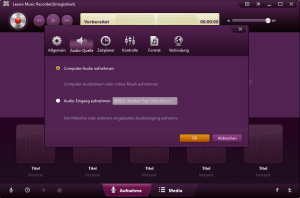
Klicken Sie auf das Symbol “Audioquelle” auf dem Hauptbildschirm, um Audioquelle zunächst einzustellen. Entsprechend Ihrer aktuellen Situation können Sie aus “Computer-Audio aufnehmen” oder “Audio-Eingang aufnehmen” zu wählen.
Klicken Sie auf die rote Schaltfläche “Starten”, um diesen Musik Recorder arbeiten zu lassen. Und dann klicken Sie auf “Play” Icon auf Ihren Musik Player, um Quellaudio zu spielen. Es wird besonders darauf hingewiesen, dass Sie zuerst diese Musik Aufnahme Software Aufnehmen starten und dann spielen Sie Ihre Quellaudio.
Bei Bedarf können Sie den Zeitplaner für die Aufnahme verwenden. Klicken Sie auf das Symbol “Zeitplaner” an der linken unteren Ecke, um den Zeitplaner zu öffnen, wo Sie die Aufnahmestartzeit und Dauer einstellen können. Das ist besonders geeignet für Aufnahme von FM-Radio Audio.
Schritt 3. Musik Tags bearbeiten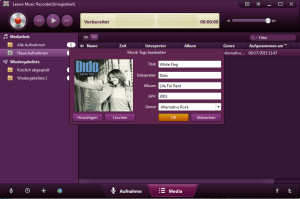
Das Programm wird automatisch Musik-Tags herunterladen und in Ihre aufgenommene Audios hinzufügen. Aber wenn es benötigt ist, können Sie immer noch Musik-Tags manuell bearbeiten. Im “Media> Mediathek” können Sie alle Ihre Aufnahmen sehen. Wählen Sie eine Aufnahme aus und klicken Sie rechts und wählen Sie “Musik-Tags bearbeiten”, um die Musik-Tags manuell zu bearbeiten.
2. Streaming Musik auf dem Mac mit Leawo Musik Recorder für Mac aufnehmen
Klicken Sie auf das Symbol “Audio-Quelle” auf dem Hauptbildschirm, um die Art von Audioquelle zu wählen.
Hinweis: Hinsichtlich des Musik Aufnahme Zeitplaners, klicken Sie auf das Symbol “Zeitplaner”, um die Aufnahmestartzeit und -Dauer aufzurufen.
Schritt 2. Ausgabeaudio Format einstellen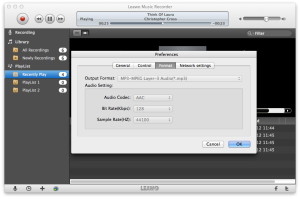
Sie müssen herausfinden, welche Art von Audio-Formate Ihrer Aufnahmen gespeichert werden sollen. Das kann auf “Leawo Music Recorder >Einstellungen >Format” Panel durchgeführt werden. Unter dem “Format” Panel, können Sie das Ausgabe-Audioformat wählen und die Parameter einstellen.
Zurück zum Hauptmenü und klicken Sie auf die rote Schaltfläche “Starten”, um den Aufnahmevorgang zu starten.
Hinweis: Es wird empfohlen, dass Sie die rote Schaltfläche “Starten” klicken, bevor Sie Quellaudio abspielen.
Schritt 4. Musik Tags bearbeiten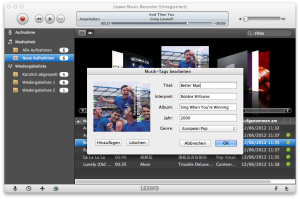
Leawo Musik Recorder für Mac wird die Musik Tags automatisch herunterladen und in die aufgenommene Audio hinzufügen, darunter Künstler, Liedtitel, Album-Cover, Album usw. Aber wenn Sie mit den Ergebnissen nicht zufrieden sind, oder das Programm die aufgezeichnete Musikdateien nicht erkennen kann, können Sie auf das “Mediathek – Alle Aufnahmen” Panel gehen und wählen Sie die Aufnahme, die Sie bearbeiten möchten, und dann klicken Sie die rechte Maustaste, um das Bedienfeld “Musik Tags bearbeiten” zu öffnen und die Musik-Tags manuell zu bearbeiten.